软件产品

软件产品

如何在PDF的内容中插入扫描文件?在我们的办公生活中,纸质版文件与电子版文件共存。电子版文件转换为纸质版文件需要通过“打印”这个操作;那么纸质版的文件想转换为电子版的文件,就只能通过扫描或拍照等方式了。那么扫描后的PDF文件跟其他的文件有什么不一样吗?如果想要将PDF扫描件插入另外一份PDF文档中用应该怎么做呢?PDF插入文件怎么做?你心中的疑问在接下来教程中都会有答案哦!还等什么,快来看看啊!

1、首先要下载并安装【福昕阅读器】,如需福昕阅读器,请到福昕官网下载正版软件使用,然后打开软件,点击页面上的【文件】,再点击【打开】将PDF文档导入。
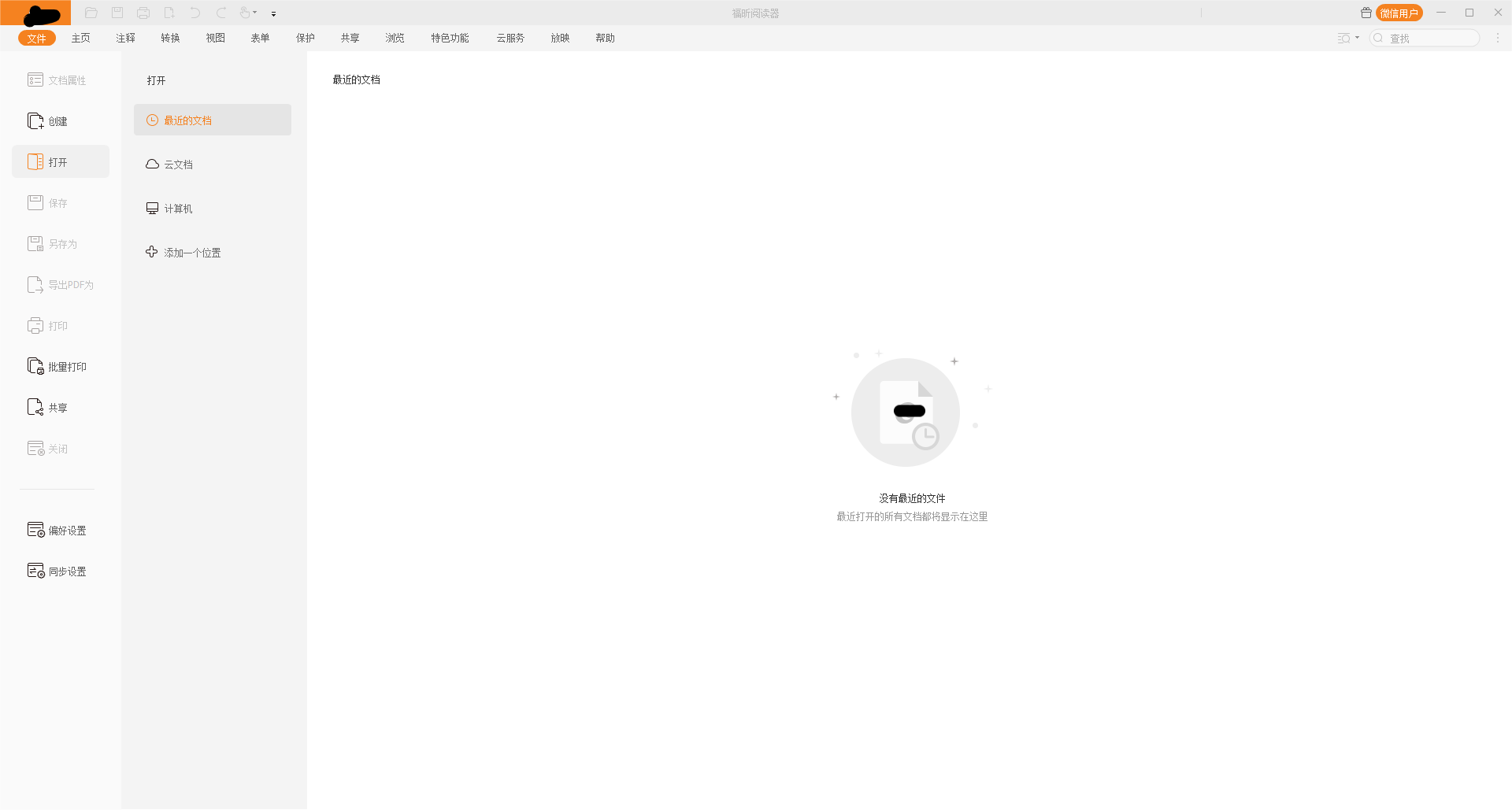
2、当PDF文档打开后,点击页面顶部的【注释】,在下方的图钉区域点击【文件】图标。
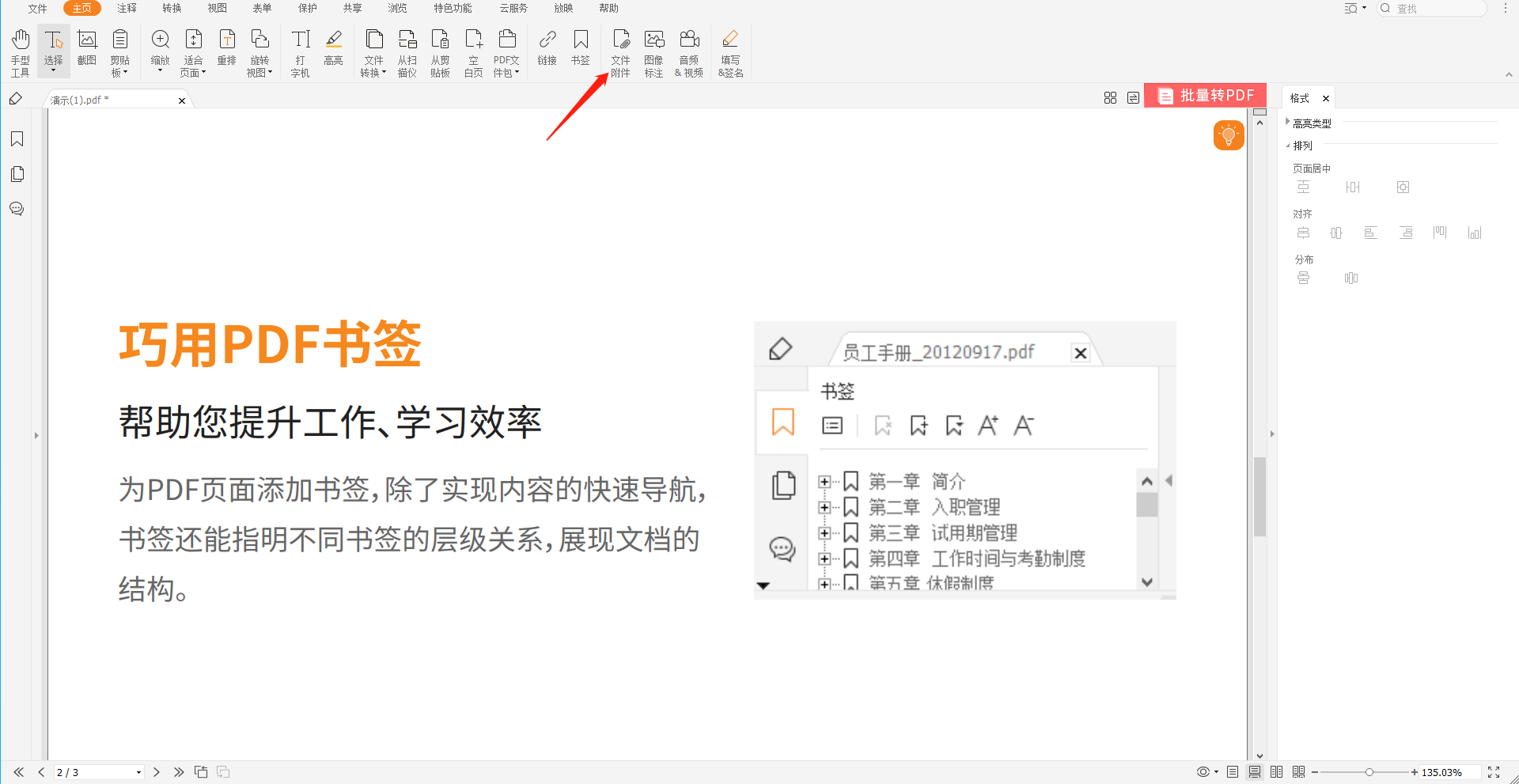
3、回到文档页面,用鼠标点击需要插入附件的位置,此时将打开选择文件的弹窗,大家根据需要选中需要添加的附件文件,然后点击【打开】将附件插入到文档中来即可。
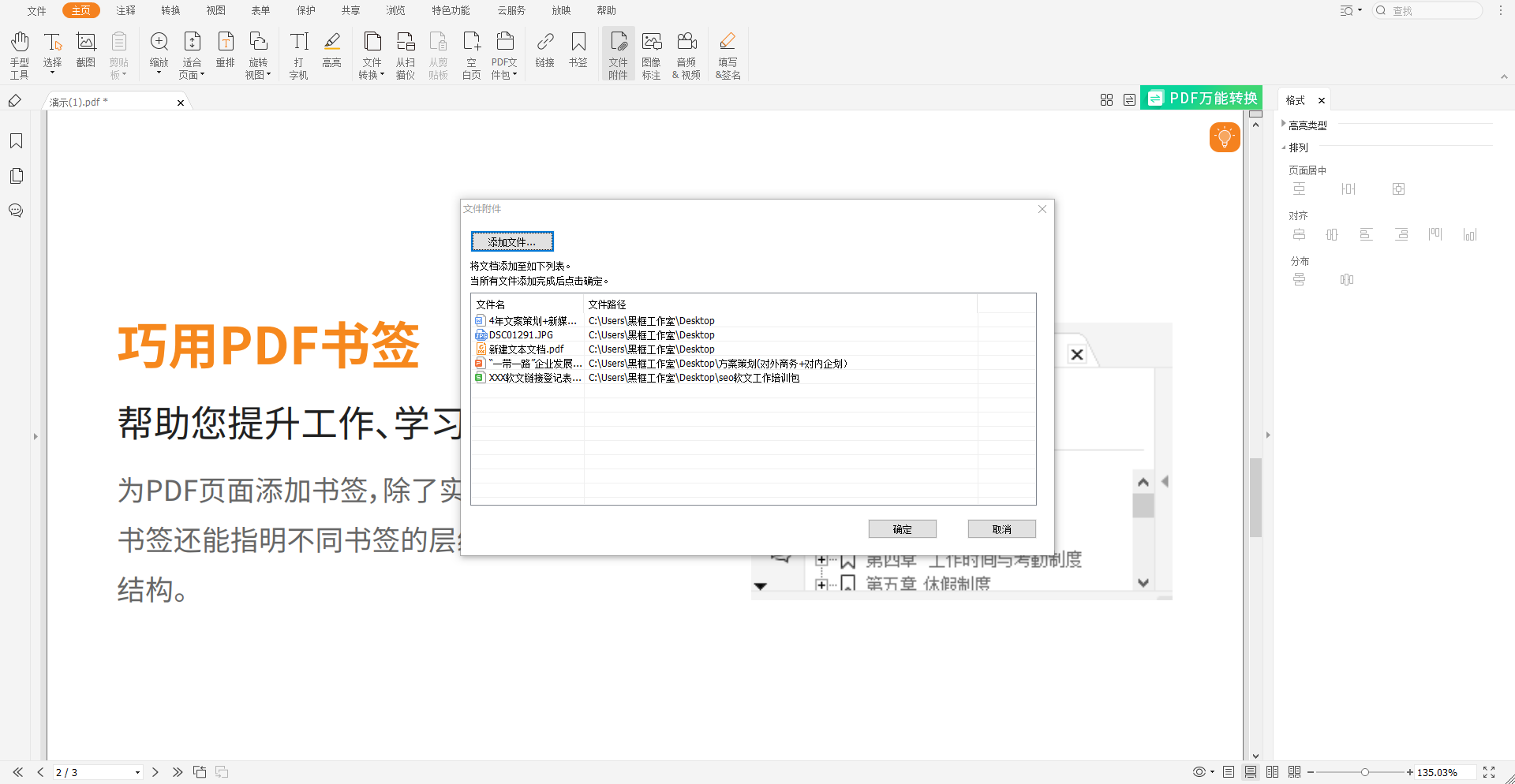
如何在PDF文档中添加附件?以上就是给PDF文档插入文件附件的的方法啦,关闭文档前不要忘记保存哦。
本文地址:https://www.foxitsoftware.cn/company/product/6162.html
版权声明:除非特别标注,否则均为本站原创文章,转载时请以链接形式注明文章出处。